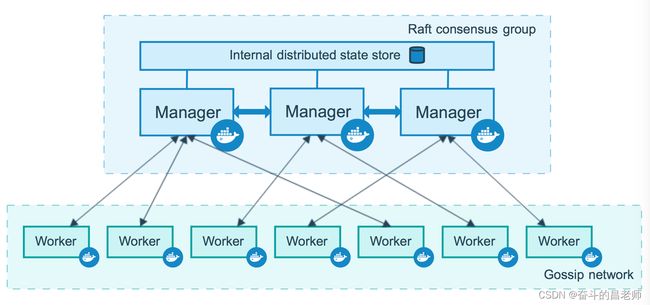Docker进阶(3)docker容器编排-docker compose、swarm、service
Docker进阶(3)docker容器编排
- Docker进阶(3)docker容器编排
- 1. 容器编排
- 2. docker compose
- 2.1 安装
- 2.2 官方文档创建一个简单的web应用
- 2.3 一个简单的wordpress博客项目
- 3. docker swarm与服务
- 3.1 swarm与集群管理
- 3.2 服务
- 4. k8s
1. 容器编排
我们使用docker run去启动容器其实是一个很麻烦的事情,当我们的服务之间有依赖关系,又需要启动多个容器的时候,容器的管理就是一个很大的问题,涉及到:
- 服务的创建参数问题
- 服务之间的依赖关系
- 集群部署环境下部署容器的问题
当然为了解决以上的一些问题,我们可以有一些传统的解决方案:使用shell脚本和CICD去部署容器
当然有docker-compose来进行容器的创建,然后使用docker swarm进行容器的集群搭建,不过这只适用于小范围的容器集群搭建,进行容器编排最终还是需要使用k8s
K8S的目标是让部署容器化应用简单高效。
K8s解决了裸跑 Docker 的若干痛点:
- 单机使用,无法有效集群
- 随着容器数量的上升,管理成本攀升
- 没有有效的容灾、自愈机制
- 没有预设编排模板,无法实现快速、大规模容器调度
- 没有统一的配置管理中心工具
- 没有容器生命周期的管理工具
- 没有图形化运维管理工具
K8S提供了容器编排,资源调度,弹性伸缩,部署管理,服务发现等一系列功能。
2. docker compose
2.1 安装
官网很慢:
curl -L "https://github.com/docker/compose/releases/download/v2.2.2/docker-compose-$(uname -s)-$(uname -m)" -o /usr/local/bin/docker-compose
这里使用国内的网站下载:
curl -L https://get.daocloud.io/docker/compose/releases/download/v2.2.2/docker-compose-`uname -s`-`uname -m` > /usr/local/bin/docker-compose
chmod +x /usr/local/bin/docker-compose
ln -s /usr/local/bin/docker-compose /usr/bin/docker-compos
docker-compose --help
学习资源:
官网:https://docs.docker.com/compose/gettingstarted/
菜鸟:https://www.runoob.com/docker/docker-compose.html
2.2 官方文档创建一个简单的web应用
应用说明:
使用到了redis和flask搭建的一个简单的计数器引用程序:
mkdir composetest
cd composetest
在composetest创建一下文件:
- app.py
# -*- coding: utf-8 -*-
import time
import redis
from flask import Flask
app = Flask(__name__)
# 这里使用了docker network,所以host可以直接写redis
cache = redis.Redis(host='redis', port=6379)
def get_hit_count():
retries = 5
while True:
try:
return cache.incr('hits')
except redis.exceptions.ConnectionError as exc:
if retries == 0:
raise exc
retries -= 1
time.sleep(0.5)
@app.route('/')
def hello():
count = get_hit_count()
return 'Hello World! I have been seen {} times.\n'.format(count)
- requirements.txt
python环境的依赖包文件,用pip安装
flask
redis
- Dockerfile
# syntax=docker/dockerfile:1
FROM python:3.7-alpine
WORKDIR /code
ADD . /code
ENV FLASK_APP=app.py
ENV FLASK_RUN_HOST=0.0.0.0
COPY requirements.txt requirements.txt
RUN pip install -r requirements.txt -i https://pypi.tuna.tsinghua.edu.cn/simple/
EXPOSE 5000
COPY . .
CMD ["flask", "run"]
- docker-compose.yml
version: "3.9"
services:
web:
build: .
ports:
- "8000:5000"
redis:
image: "redis:alpine"
配置完后的目录结构:
[root@localhost composetest]# ll
总用量 16
-rw-r--r-- 1 root root 632 4月 10 23:48 app.py
-rw-r--r-- 1 root root 119 4月 10 23:49 docker-compose.yml
-rw-r--r-- 1 root root 299 4月 11 00:09 Dockerfile
-rw-r--r-- 1 root root 14 4月 10 23:49 requirements.txt
然后直接运行,以下为运行成功:
[root@localhost composetest]#
[root@localhost composetest]# docker-compose up
[+] Running 2/0
⠿ Container composetest-web-1 Created 0.0s
⠿ Container composetest-redis-1 Created 0.0s
Attaching to composetest-redis-1, composetest-web-1
composetest-redis-1 | 1:C 10 Apr 2022 16:11:10.389 # oO0OoO0OoO0Oo Redis is starting oO0OoO0OoO0Oo
composetest-redis-1 | 1:C 10 Apr 2022 16:11:10.389 # Redis version=6.2.6, bits=64, commit=00000000, modified=0, pid=1, just started
composetest-redis-1 | 1:C 10 Apr 2022 16:11:10.389 # Warning: no config file specified, using the default config. In order to specify a config file use redis-server /path/to/redis.conf
composetest-redis-1 | 1:M 10 Apr 2022 16:11:10.390 * monotonic clock: POSIX clock_gettime
composetest-redis-1 | 1:M 10 Apr 2022 16:11:10.391 * Running mode=standalone, port=6379.
composetest-redis-1 | 1:M 10 Apr 2022 16:11:10.391 # WARNING: The TCP backlog setting of 511 cannot be enforced because /proc/sys/net/core/somaxconn is set to the lower value of 128.
composetest-redis-1 | 1:M 10 Apr 2022 16:11:10.391 # Server initialized
composetest-redis-1 | 1:M 10 Apr 2022 16:11:10.391 * Loading RDB produced by version 6.2.6
composetest-redis-1 | 1:M 10 Apr 2022 16:11:10.391 * RDB age 38 seconds
composetest-redis-1 | 1:M 10 Apr 2022 16:11:10.391 * RDB memory usage when created 0.79 Mb
composetest-redis-1 | 1:M 10 Apr 2022 16:11:10.391 # Done loading RDB, keys loaded: 1, keys expired: 0.
composetest-redis-1 | 1:M 10 Apr 2022 16:11:10.391 * DB loaded from disk: 0.000 seconds
composetest-redis-1 | 1:M 10 Apr 2022 16:11:10.391 * Ready to accept connections
composetest-web-1 | * Serving Flask app 'app.py' (lazy loading)
composetest-web-1 | * Environment: production
composetest-web-1 | WARNING: This is a development server. Do not use it in a production deployment.
composetest-web-1 | Use a production WSGI server instead.
composetest-web-1 | * Debug mode: off
composetest-web-1 | * Running on all addresses (0.0.0.0)
composetest-web-1 | WARNING: This is a development server. Do not use it in a production deployment.
composetest-web-1 | * Running on http://127.0.0.1:5000
composetest-web-1 | * Running on http://172.18.0.2:5000 (Press CTRL+C to quit)
可以直接访问:
[root@localhost composetest]# curl localhost:8000
Hello World! I have been seen 1 times.
[root@localhost composetest]# curl localhost:8000
Hello World! I have been seen 2 times.
[root@localhost composetest]# curl localhost:8000
Hello World! I have been seen 3 times.
结束。
2.3 一个简单的wordpress博客项目
链接:https://docs.docker.com/samples/wordpress/
使用方法:
cd my_wordpress/
touch docker-compose.yml
- docker-compose.yml
version: "3.9"
services:
db:
image: mysql:5.7
volumes:
- db_data:/var/lib/mysql
restart: always
environment:
MYSQL_ROOT_PASSWORD: somewordpress
MYSQL_DATABASE: wordpress
MYSQL_USER: wordpress
MYSQL_PASSWORD: wordpress
wordpress:
depends_on:
- db
image: wordpress:latest
volumes:
- wordpress_data:/var/www/html
ports:
- "8000:80"
restart: always
environment:
WORDPRESS_DB_HOST: db
WORDPRESS_DB_USER: wordpress
WORDPRESS_DB_PASSWORD: wordpress
WORDPRESS_DB_NAME: wordpress
volumes:
db_data: {}
wordpress_data: {}
最后直接执行:
# -d是后台执行的意思
docker-compose up -d
然后就可以运行一个WordPress项目
[root@localhost my_wordpress]# docker ps
CONTAINER ID IMAGE COMMAND CREATED STATUS PORTS NAMES
7b91acc2bd12 wordpress:latest "docker-entrypoint.s…" 15 seconds ago Up 11 seconds 0.0.0.0:8000->80/tcp my_wordpress-wordpress-1
65ffa38c9372 mysql:5.7 "docker-entrypoint.s…" 15 seconds ago Up 13 seconds 3306/tcp, 33060/tcp my_wordpress-db-1
[root@localhost my_wordpress]#
直接localhost:8000就可以访问网站。
卸载
docker-compose down 删除容器和默认网络,但保留的 WordPress 数据库。
docker-compose down --volumes 该命令删除容器、默认网络和 WordPress 数据库。
上述例子中,用来解析一下docker-compose.yml文件内容:
- version:对应的docker-compose的版本,与对应的docker版本。可查看版本信息连接
3. docker swarm与服务
链接:
- 官方文档:https://docs.docker.com/engine/swarm/
- 官方文档的swarm集群工作原理:https://docs.docker.com/engine/swarm/how-swarm-mode-works/nodes/
- 菜鸟:https://www.runoob.com/docker/docker-swarm.html
使用docker集群主要的工具:
- 使用docker swarm创建集群
- docker swarm集群至少有两个manager节点,然后swarm的配置只能在manager节点当中配置
- docker service的配置只能在manager节点进行配置,因此docker service必须在有docker swarm集群的时候使用
- docker node可以查看当前的集群节点状态
- docker network,使用swarm创建集群,会自动创建一个docker netwrok,是一个overlay的网络
[root@localhost ~]# docker network ls
NETWORK ID NAME DRIVER SCOPE
8p8fxt4dnwnb ingress overlay swarm
3.1 swarm与集群管理
- 创建集群:
docker swarm init --advertise-addr 192.168.199.98
- 加入集群
链接:https://docs.docker.com/engine/reference/commandline/swarm_join-token/
创建集群会生成一个join worker的链接:
docker swarm join --token SWMTKN-1-65y73b2qxto5wa4e67vv1tc3wq6zbdc5o5q4e4jcgg38rn7gwa-1kkm0d9orosihst2gdikdqxee 192.168.199.98:2377
当然也可以通过docker swarm join-token manager命令生成加入manager节点的命令
[root@localhost ~]# docker swarm join-token manager
To add a manager to this swarm, run the following command:
docker swarm join --token SWMTKN-1-65y73b2qxto5wa4e67vv1tc3wq6zbdc5o5q4e4jcgg38rn7gwa-1kkm0d9orosihst2gdikdqxee 192.168.199.98:2377
可以通过docker swarm join-token查看加入口令和更换新的加入口令
-
更新集群
链接:https://docs.docker.com/engine/reference/commandline/swarm_update/
可以通过docker swarm update离开集群,集群离开之后,在docker node中就会看到节点状态变为down -
离开集群
可以通过docker swarm leave离开集群,集群离开之后,在docker node中就会看到节点状态变为down
3.2 服务
创建了集群之后,可以在集群上去创建服务,首先可以使用docker node ls查看节点状态
[root@localhost ~]# docker node ls
ID HOSTNAME STATUS AVAILABILITY MANAGER STATUS ENGINE VERSION
6c5ur096mflllmg5uqbe04404 localhost.localdomain Ready Active 20.10.12
qvufffw1ll9u38wvzsavj1mls * localhost.localdomain Ready Active Leader 20.10.2
u6ho73482hm79j09u6zrvrgsv localhost.localdomain Ready Active Reachable 20.10.2
y2b6roogo7hv4d3ur6n5pf5op localhost.localdomain Ready Active 20.10.12
- 添加服务
可以使用docker service create添加服务,并且同时定义副本数量
docker service create --replicas 3 -p 8888:80 --name my-nginx nginx
添加service之后,可以通过docker service ls查看服务列表:
[root@localhost ~]# docker service ls
ID NAME MODE REPLICAS IMAGE PORTS
p7jur23krjp4 lca-redis replicated 6/6 redis:latest *:6739->6739/tcp
orirk9ffql1v my-nginx replicated 1/1 nginx:latest *:8888->80/tcp
还可以通过==docker service ps
可以使用docker service scale变更服务副本的数量进行扩缩容
docker service scale my-nginx=1
当然也可以使用docker service update,效果一样
docker service update --replicas 1 lca-redis
相对来说,docker service update功能更多,而docker service scale主要用于扩缩容
- 删除服务
使用docker service rm
4. k8s
请听下回分解~